XP系统设置默认浏览器的方法
每个人都会有自己比较喜欢和钟爱的一款网页浏览器,通常在装电脑系统的时候会有自带的浏览器,如果我们不喜欢就会自己去网上下载,那么下载安装之后我们该如何把自己喜欢的浏览器设为默认的呢?或者当我们xp系统电脑中的默认浏览器被恶意程序或是我们不小心篡改了该怎么办呢?小编这里就为大家带来关于如何为xp系统设置默认浏览器的方法,大家一起来学习吧!
步骤一、点击xp系统开始菜单,进入控制面板;
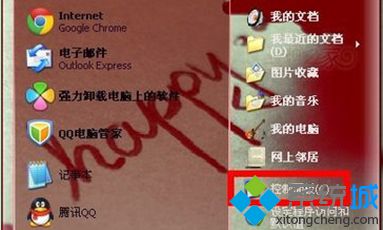
步骤二、在控制面板中找到并点击“添加或删除程序”;

步骤三、接着点击“设定程序访问和默认值”,在右侧的”自定义“中就会出现浏览器的设置,在这里我们就可以选择想要的默认设置了,设置好之后点击确定即可完成。

我告诉你msdn版权声明:以上内容作者已申请原创保护,未经允许不得转载,侵权必究!授权事宜、对本内容有异议或投诉,敬请联系网站管理员,我们将尽快回复您,谢谢合作!










